Slik deaktiverer du skjermbilder på Apple Watch

Hvis du finner deg feil ved å ta skjermbilder av Apple Watch og fylle opp din iPhone-kamerarulle, er det mulig å deaktivere funksjonen helt.
RELATERT: Slik tar du skjermbilder på Apple Watch
Når det ble utgitt, hadde et betydelig antall Apple Watch-brukere problemer med tilfeldige skjermbilder. Hvis du vil ta skjermbilder, er metoden til å trykke og holde kroneknappen og sideknappen samtidig veldig praktisk. Men hvis du ofte bøyer håndleddet på en slik måte at du komprimerer To knapper, men det blir raskt mindre praktisk, ettersom du utløser en funksjon du ikke trenger og cluttering opp telefonen din med tilfeldige skjermbilder.
Hvis kameraets roll ser slik ut, er du enten en teknologisk forfatter eller imponerende bra for å ta skjermbilder av et uhell.
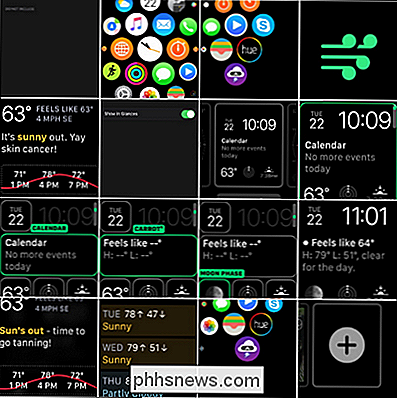
Heldigvis, fra watchOS 3, kan du nå deaktivere funksjonen i stedet for å gripe til noen av de smarte og ubeleilige hackene som brukes.
Bare åpne Watch-appen på iPhone og velg kategorien "Generelt".
Rull ned til du ser "Aktiver skjermbilder" og veksle innstillingen.
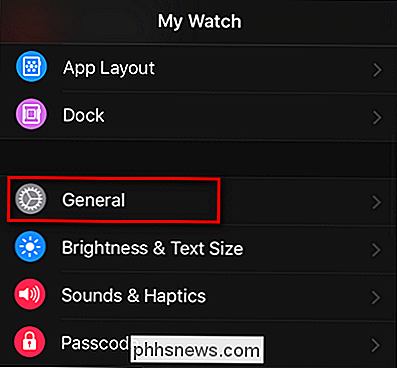
Endringen vil ha umiddelbar effekt på Apple Watch-skjermen din en ting fra fortiden.


Slik sikrer du Gmail og Google-kontoen din
Ut av alle dine elektroniske kontoer er det en god sjanse for at Google beholder mesteparten av informasjonen din. Tenk på det: Hvis du bruker Gmail for e-post, Chrome for nettlesing og Android for mobiloperativsystemet, bruker du allerede Google for nesten alt du gjør. Nå som du tenker på hvor mye av din ting lagres og lagres av Google, tenk på hvordan sikker den kontoen er.

Hvis du prøver å legge til lys til Hue Bridge, men det er ikke noe å finne, det kan være veldig irriterende. Det er noen ting du bør vurdere her. Først og fremst sørg for at lysene dine egentlig er Hue-pærer. Dette høres dumt ut, men Philips vanlige LED-lamper ser forferdelig ut som Hue-pærer, og mer enn én person har innrømmet å kjøpe feil type (min redaktør er en av dem).



